Hoe u nu kunt upgraden naar Windows 10 versie 2004
Bijgewerkt Januari 2023: Krijg geen foutmeldingen meer en vertraag je systeem met onze optimalisatietool. Haal het nu op - > deze link
- Download en installeer de reparatietool hier.
- Laat het uw computer scannen.
- De tool zal dan repareer je computer.
Update voor Windows 10 mei 2020 (versie 2004) is nu beschikbaar voor pc-gebruikers met de meest recente versies van Windows 10.
Naast verschillende nieuwe functies, bevat versie 2004 prestatieverbeteringen, kwaliteitsverbeteringen en zakelijke functies. U kunt alle nieuwe functies die in deze update worden aangeboden kennen door naar de officiële pagina met nieuwe functies te gaan.
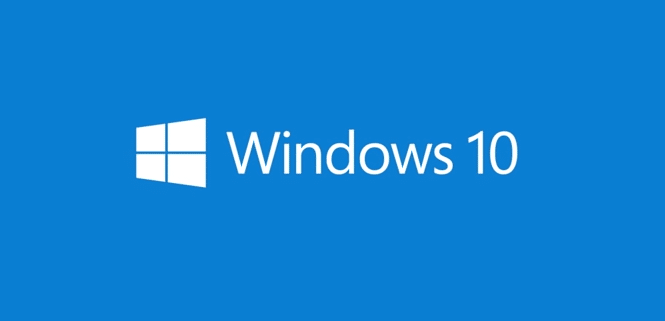
Als u een eerdere versie van Windows 10 gebruikt, wilt u misschien meteen upgraden naar versie 2004 om de prestatieverbeteringen en kwaliteitsverbeteringen te ervaren.
Belangrijke opmerkingen:
U kunt nu pc-problemen voorkomen door dit hulpmiddel te gebruiken, zoals bescherming tegen bestandsverlies en malware. Bovendien is het een geweldige manier om uw computer te optimaliseren voor maximale prestaties. Het programma herstelt veelvoorkomende fouten die kunnen optreden op Windows-systemen met gemak - geen noodzaak voor uren van troubleshooting wanneer u de perfecte oplossing binnen handbereik hebt:
- Stap 1: Downloaden PC Reparatie & Optimalisatie Tool (Windows 11, 10, 8, 7, XP, Vista - Microsoft Gold Certified).
- Stap 2: Klik op "Start Scan" om problemen in het Windows register op te sporen die PC problemen zouden kunnen veroorzaken.
- Stap 3: Klik op "Repair All" om alle problemen op te lossen.
Er zijn twee manieren om uw Windows 10-installatie direct naar versie 2004 te upgraden. We zullen beide methoden in deze gids bespreken.
Het is vermeldenswaard dat versie 2004 niet automatisch wordt geïnstalleerd zonder toestemming van de gebruiker. Als versie 2004 beschikbaar is voor uw computer, wordt deze vermeld onder de sectie optionele updates.
Om uw huidige versie van Windows 10 te controleren, typt u winver.exe en drukt u op Enter.
Upgrade naar Windows 10 versie 2004 via Windows Update
Stap 1: open de app Instellingen. Navigeer naar Update \u0026 amp; Beveiliging \u0026 gt; Windows Update .
Stap 2: klik op de knop Controleren op updates . Als Windows 10 versie 2004 beschikbaar is voor uw pc, ziet u hetzelfde onder de sectie Beschikbare updates.
Stap 3: klik op de link Nu downloaden en installeren om versie 2004 van Windows 10 te downloaden en te installeren.
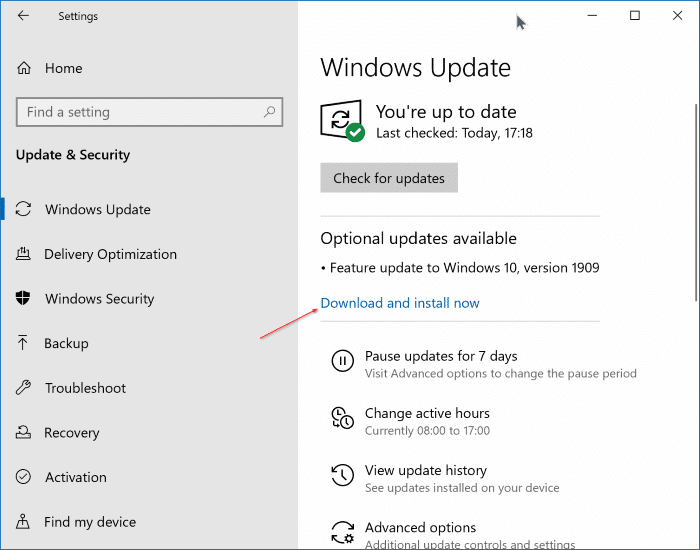
Wanneer u wordt gevraagd om opnieuw op te starten, start u uw pc eenmaal opnieuw op om de upgrade te voltooien.
U kunt in de eerste tien dagen na de upgrade teruggaan naar de vorige build van Windows 10 als u hier problemen mee ondervindt.
Upgrade naar Windows 10 versie 2004 met Media Creation Tool
De officiële Windows 10 Media Creation Tool ondersteunt nu downloaden en upgraden naar Windows 10 versie 2004. Hier leest u hoe u het kunt gebruiken om te upgraden naar versie 2004.
Stap 1: download de Media Creation Tool van deze pagina. Klik op de knop Nu downloaden op die pagina om de Media Creation Tool te downloaden.
Stap 2: voer de Media Creation Tool uit. Accepteer de licentieovereenkomst.
Stap 3: selecteer het keuzerondje Upgrade deze pc nu . Klik op de knop Volgende .
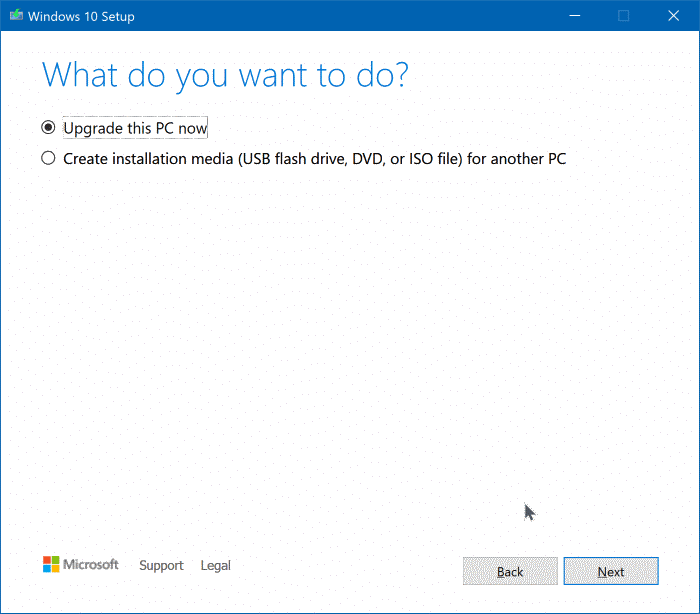
Stap 4: De Media Creation Tool begint met het downloaden van de bestanden van Microsoft. Dit kan minuten tot uren duren, afhankelijk van uw internetsnelheid.
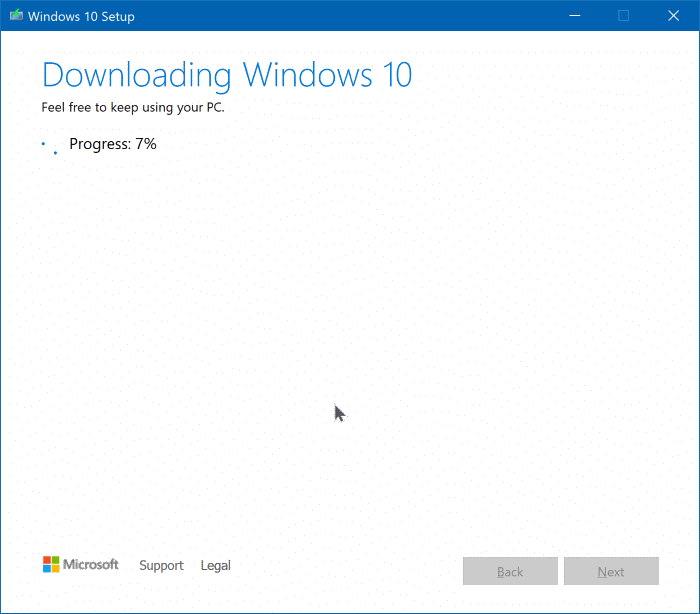
Stap 5: zodra het downloaden is voltooid, krijgt u het volgende scherm te zien waarin u op de knop Installeren klikt om te upgraden naar versie 2004 door bestanden en geïnstalleerde programma's te bewaren. Merk op dat u hetzelfde kunt wijzigen door op de link Wijzigen wat u wilt behouden te klikken.
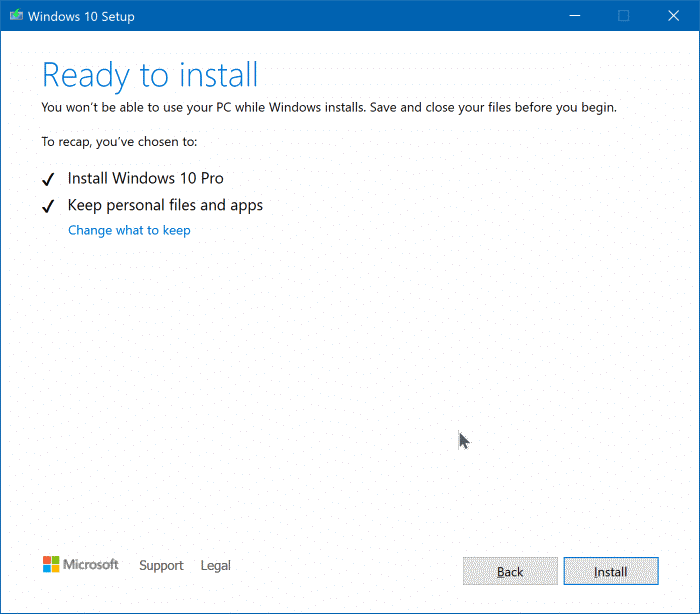
Uw pc wordt opnieuw opgestart en begint met het installeren van updates.

